Manual Produção Intelectual
- Aba Produção Intelectual
- Categoria Publicações
- Categoria Artística, Literária e Visual
- Categoria Produção Tecnológica
- Categoria Bancas
- Categoria Outras
Aba Produção Intelectual
Abaixo, tela inicial do SIGAA, com aba Produção Intelectual selecionada:
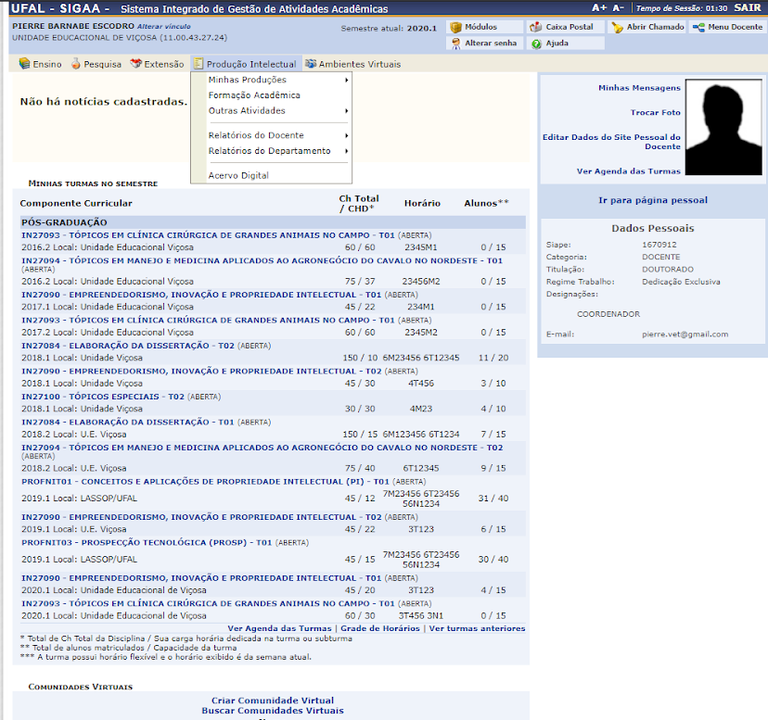 Figura 1
Figura 1
Abaixo, o item Minhas Produções selecionado e seus subitens:
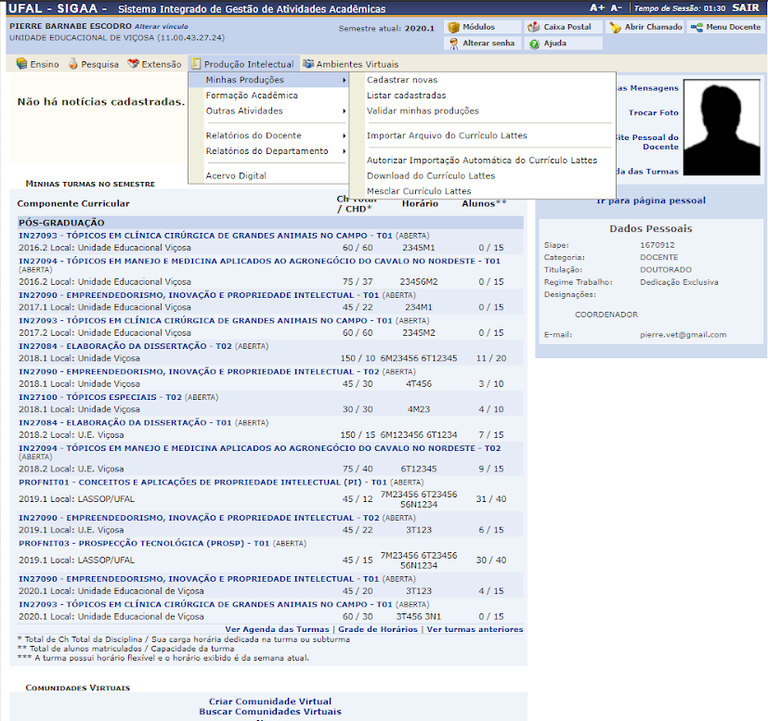
Figura 2
Ao clicar no item Cadastrar Nova, tem-se esta tela, com todas as categorias de cadastro de novas produções que podem ser realizadas no sistema:
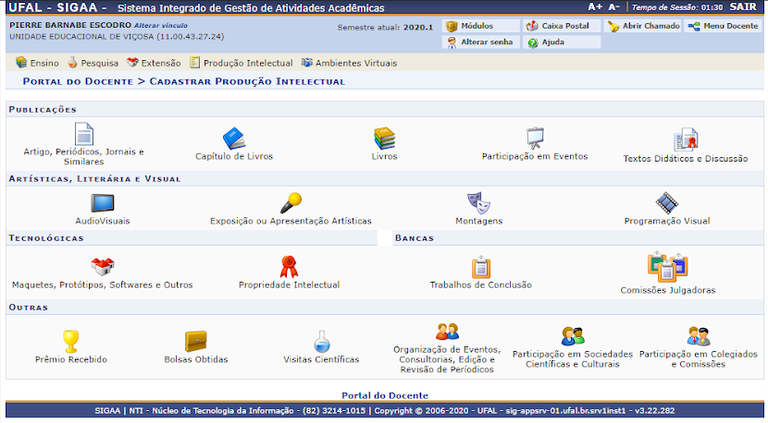 Figura 3
Figura 3
No preenchimento dos formulários de cada categoria ser cadastrada, caso haja necessidade de adicionar novas opções/tipos aos itens de formulário com opções fixas, entrar em contato com nit@propep.ufal.br para solicitar a inclusão.
Para todos os novos cadastros, após preencher os campos, em especial os itens obrigatórios marcados com asterisco azul, clique em Cadastrar e confirme o envio dos dados.
Categoria Publicações
Tela para cadastro de novo Artigos, Periódicos, Jornais e Similares:
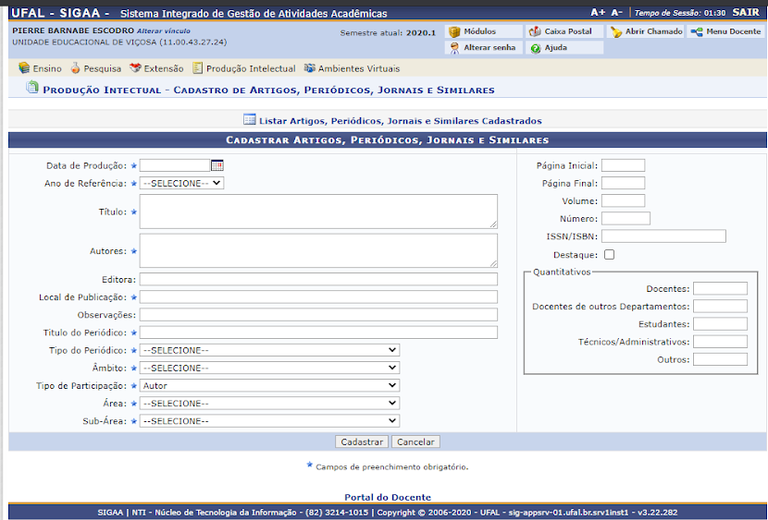
Figura 4
Tela para cadastro de novo Capítulo de Livro:
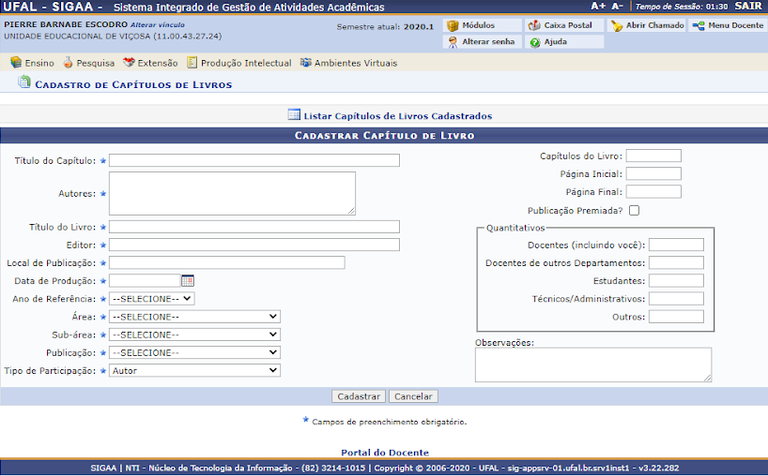
Figura 5
Tela para cadastro de novo livro:
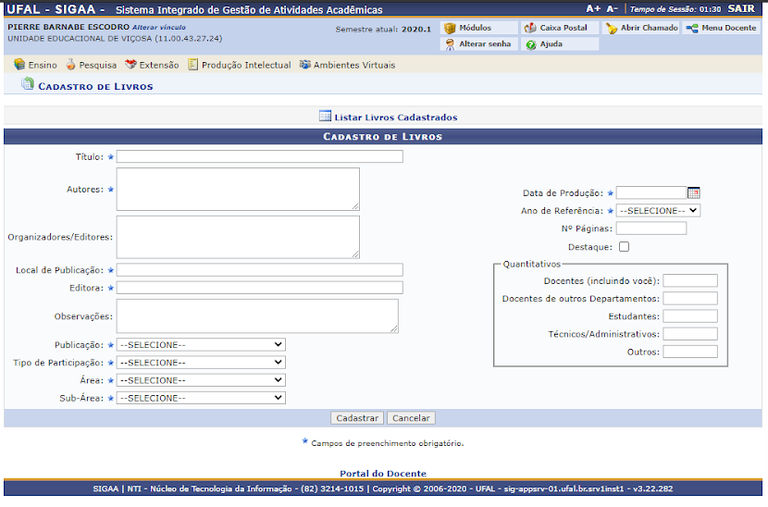
Figura 6
Tela para cadastro de nova Participação em Eventos:
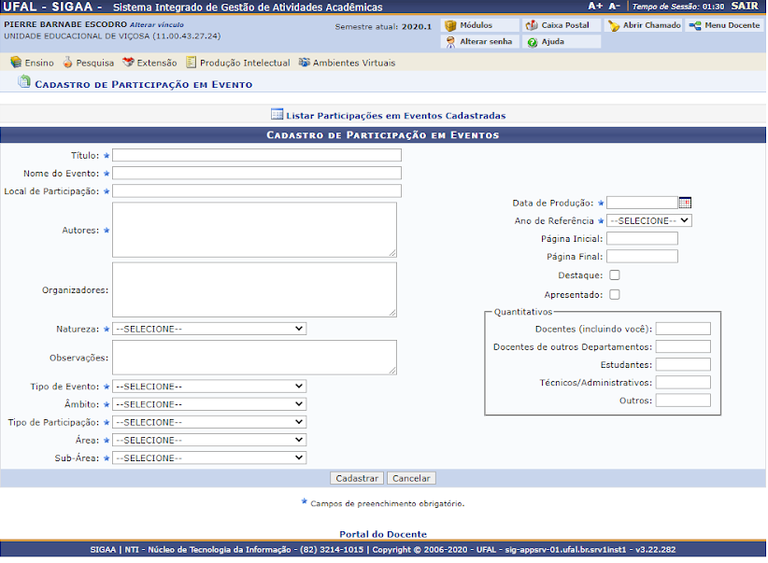
Figura 7
Tela para cadastro de Textos Didáticos e Discussão:
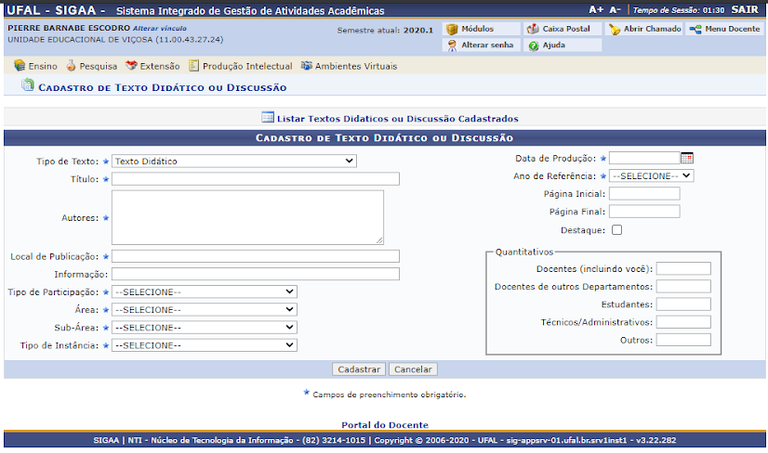
Figura 8
Categoria Artística, Literária e Visual
Tela para cadastro de nova obra Audiovisual:
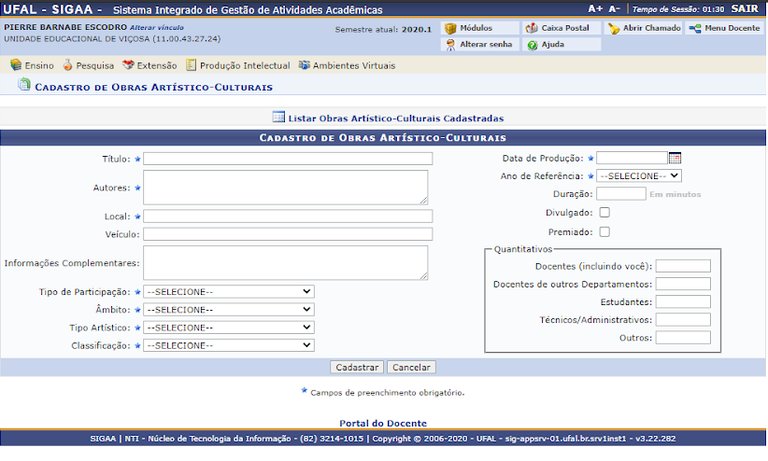
Figura 9
Tela para cadastro de nova Exposição ou Apresentação Artística:
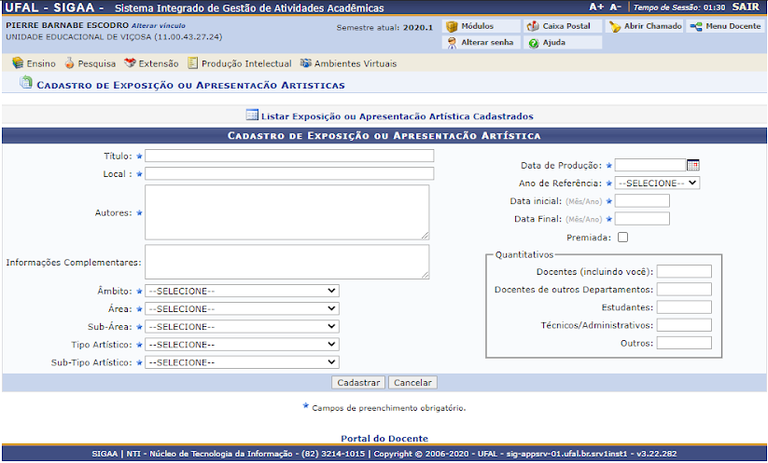
Figura 10
Tela para cadastro de nova Montagem:
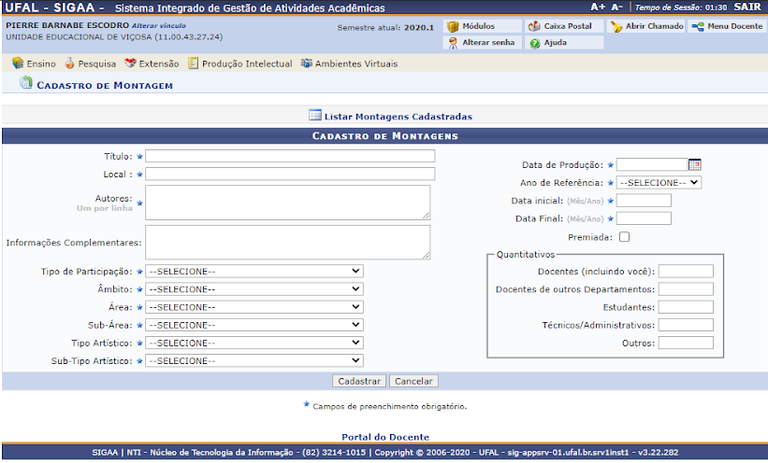
Figura 11
Tela para cadastro de nova Programação Visual:
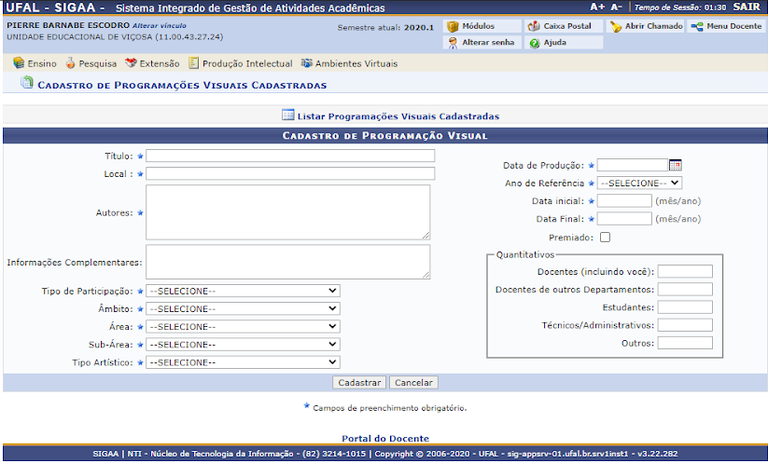
Figura 12
Categoria Produção Tecnológica
Tela para cadastro de nova Maquetes, Protótipos, Softwares e Outros:
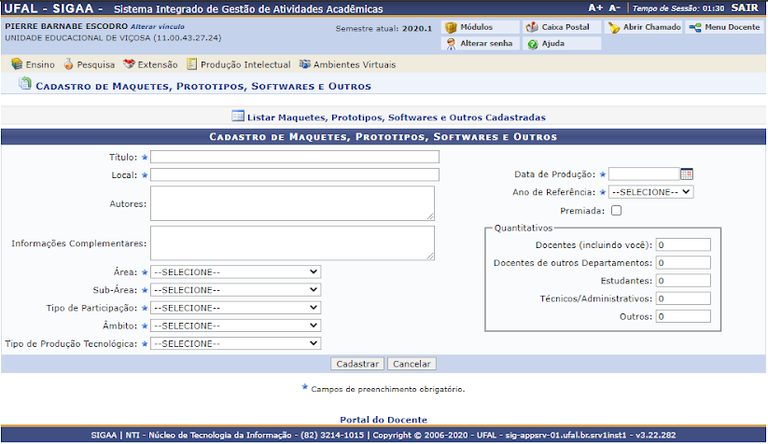
Figura 13
Tela para cadastro de nova produção de Propriedade Intelectual:
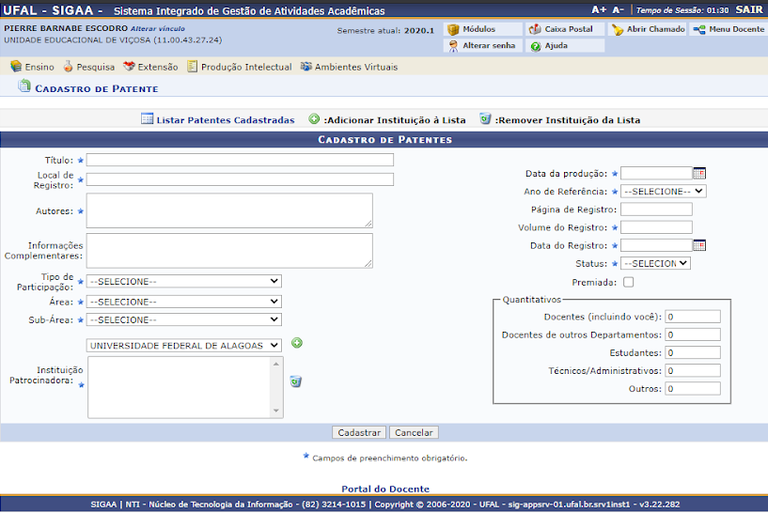
Figura 14
Em Status, há as opções Em registro e Concedido.
O campo de Instituição patrocinadora permite a adição de mais de uma instituição, no caso de tecnologias em cotitularidade.
Categoria Bancas
Tela para cadastro de nova banca de trabalho de conclusão:
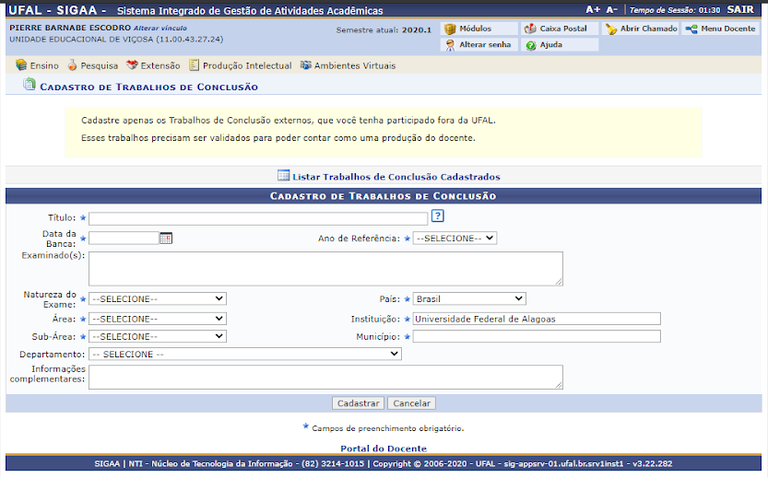
Figura 15
Tela para cadastro de nova banca de Comissões Julgadoras:
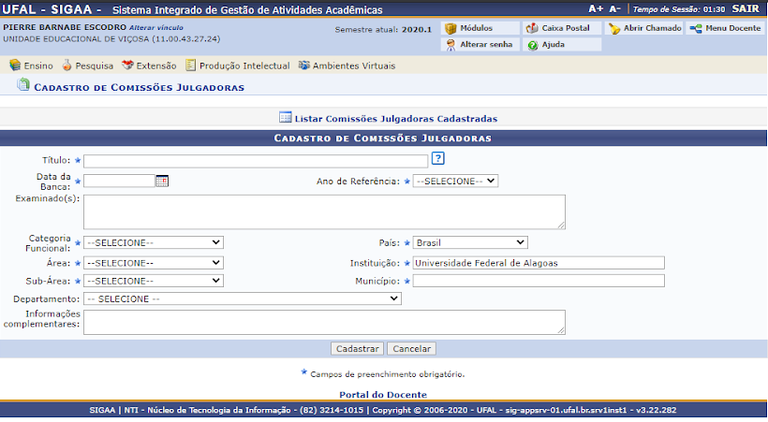
Figura 16
Categoria Outras
Tela para cadastro de novo Prêmio recebido:
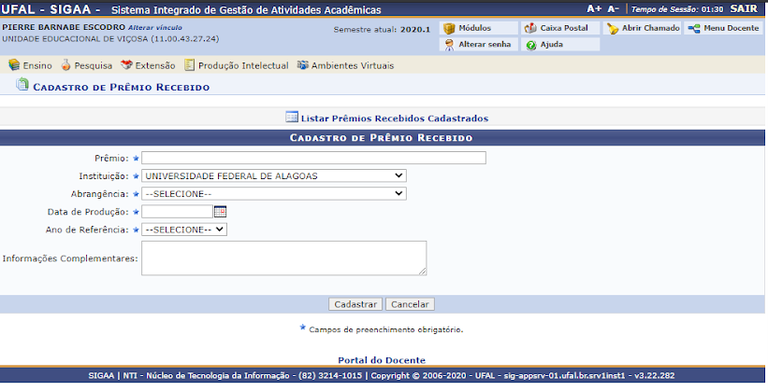
Figura 17
Tela para cadastro de nova Bolsa Obtida:
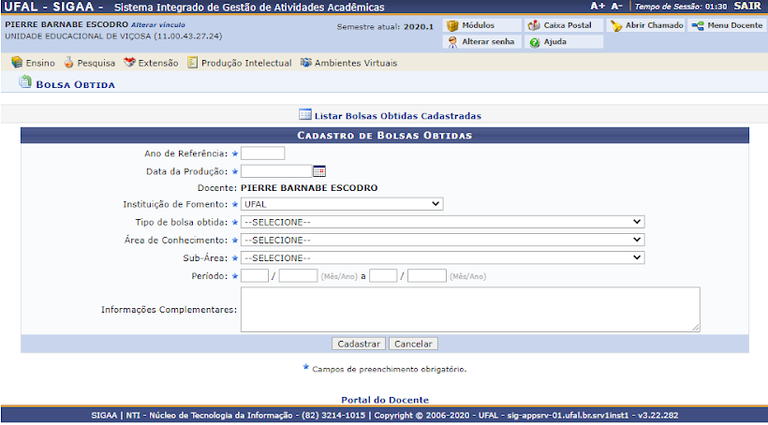
Figura 18
Tela para cadastro de nova Visita Científica:
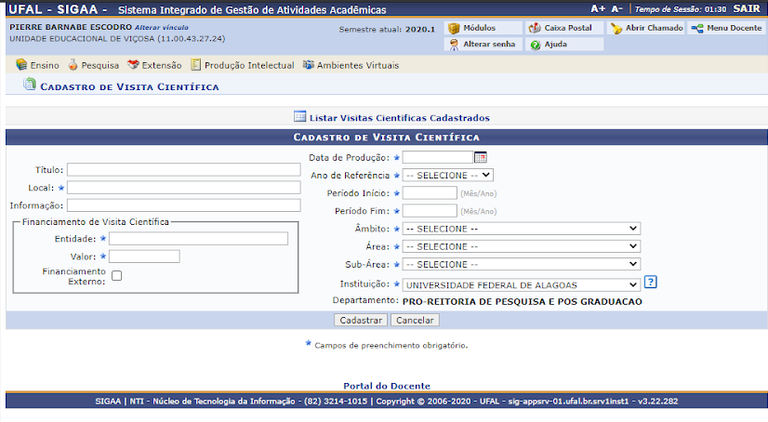
Figura 19
Tela para cadastro de nova Organização de eventos, consultorias, edição e revisão de periódicos:
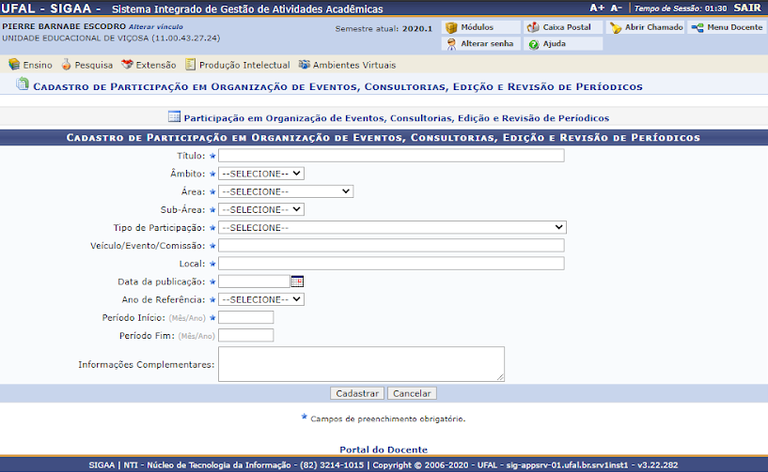
Figura 20
Tela para cadastro de nova Participação em sociedades científicas e culturais:
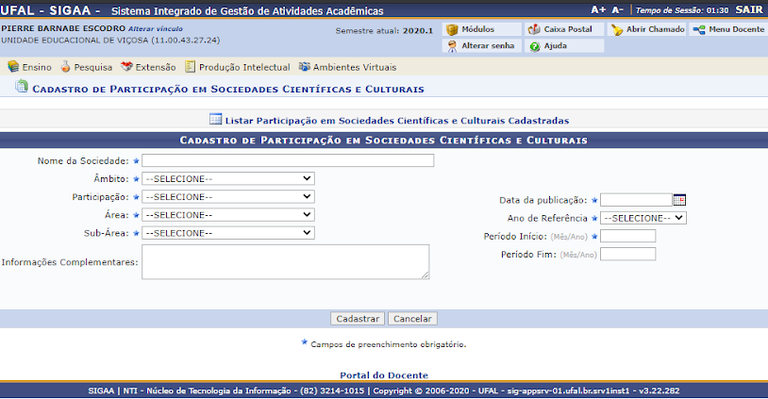
Figura 21
Tela para cadastro de nova Participação em colegiados e comissões:
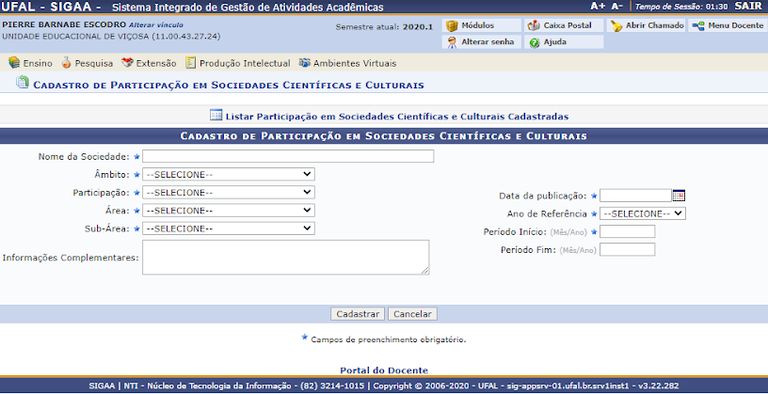
Figura 22
Ainda no item Minhas Produções, o docente pode selecionar Validar minhas produções, preenchendo uma auto-validação dos dados cadastrados:
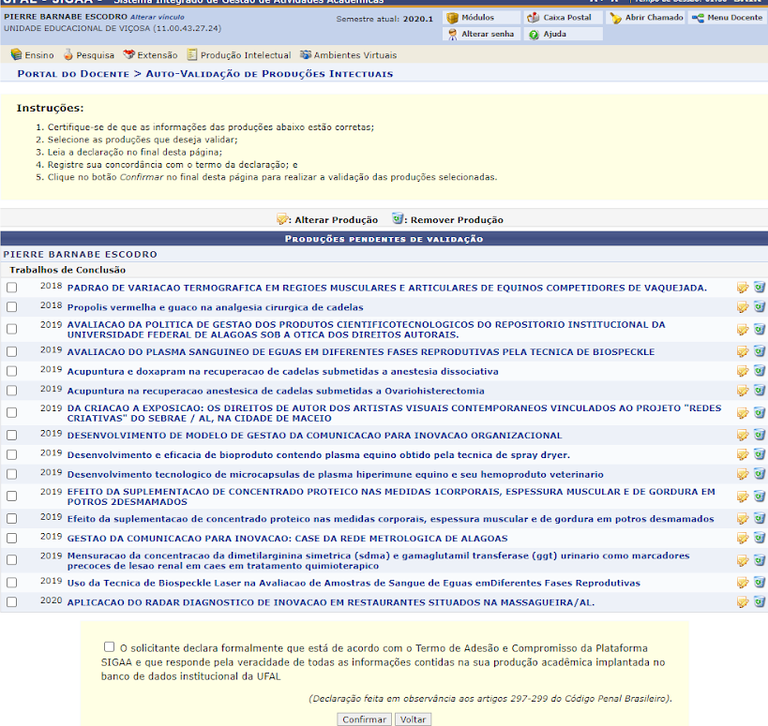
Figura 23
E ainda, pode Importar Currículo lattes, em que parte dos dados do Lattes, de forma ano a ano, são trazidos ao SIGAA:
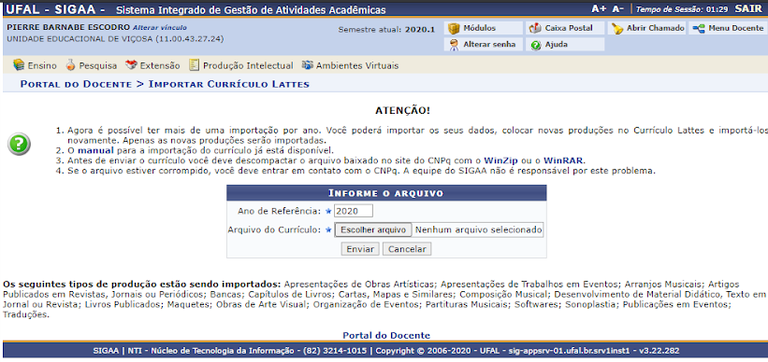
Figura 24
Há uma aba para que o docente possa autorizar o sistema a fazer a atualização automática baseada do Lattes do mesmo:
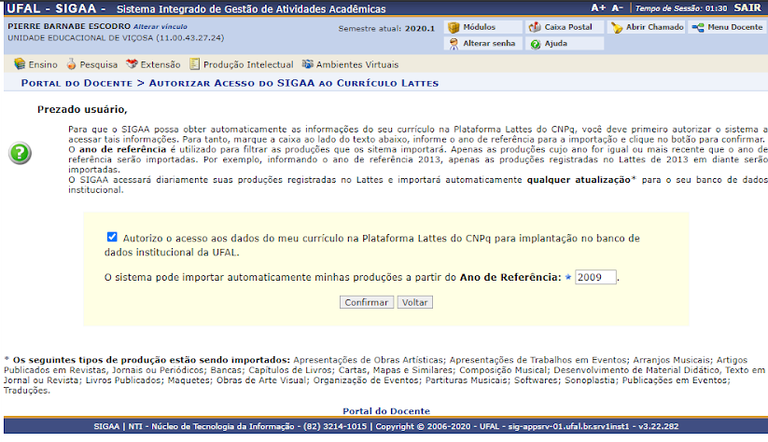
Figura 25
Item Outras Atividades selecionado:
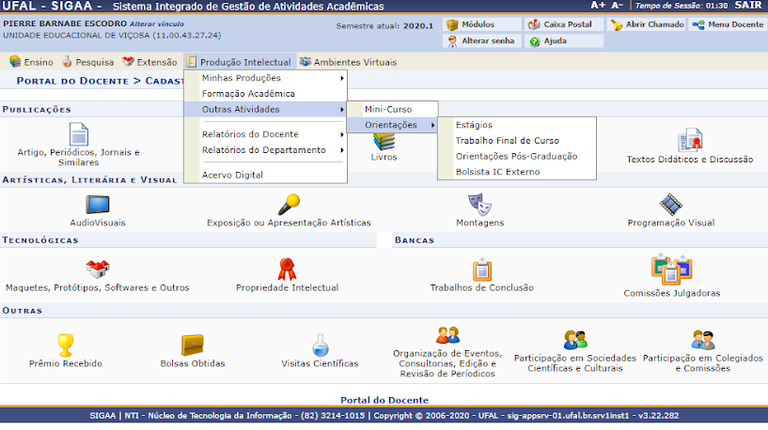
Figura 26
Para cada item selecionado do menu Outras atividades, aparece uma tela com a lista do que já foi cadastrado, como esta:
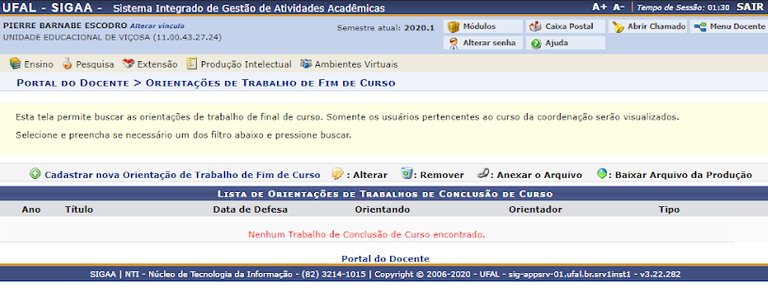
Figura 27
Tela para cadastro de novo Mini-curso:

Figura 28
Tela para cadastro de novas Orientações (Estágio):
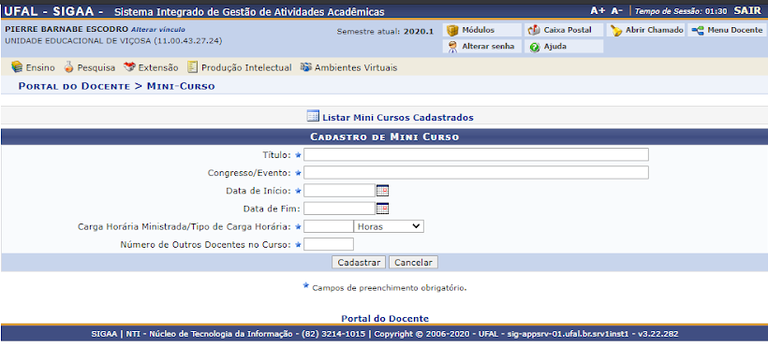
Figura 29
Tela para cadastro de novas Orientações (Trabalho final de curso):
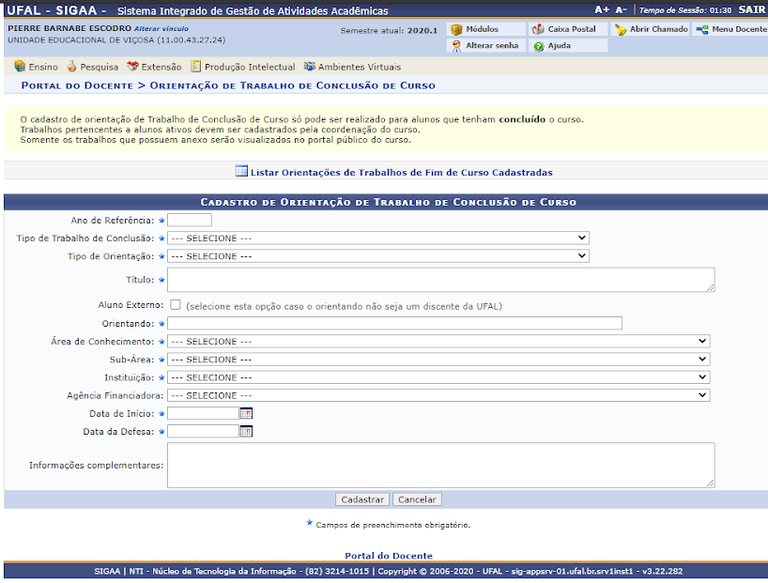
Figura 30
Tela para cadastro de novas Orientações (Pós-graduação):
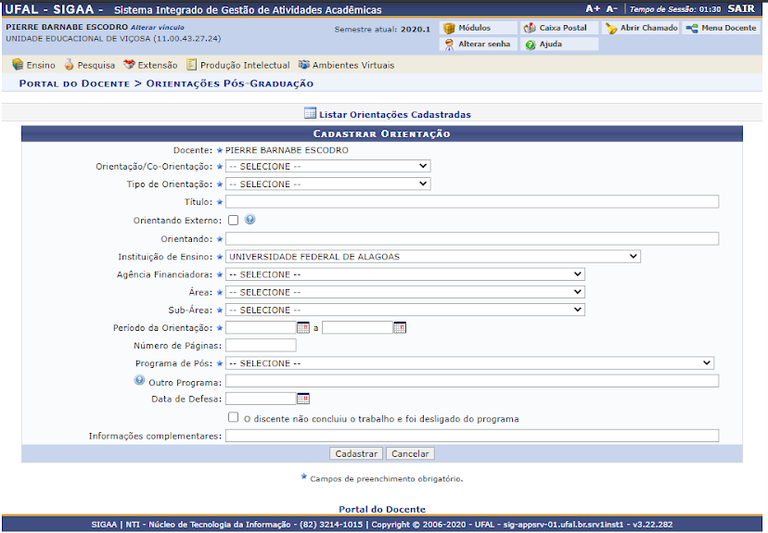
Figura 31
Tela para cadastro de novas Orientações (Bolsista iniciação científica externo):
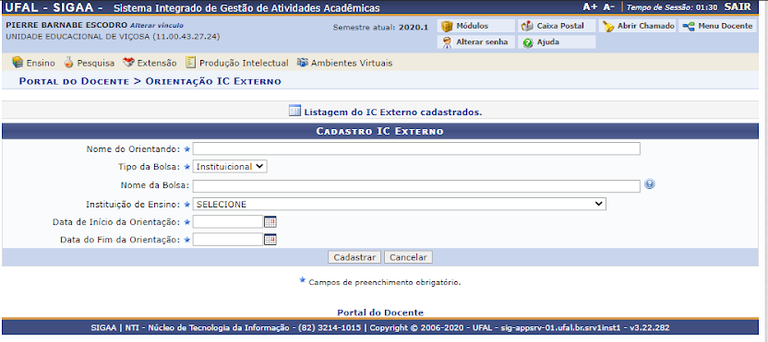
Figura 32
É possível emitir relatórios tanto do Docente que acessou, quanto do Departamento deste (Unidade Acadêmica):
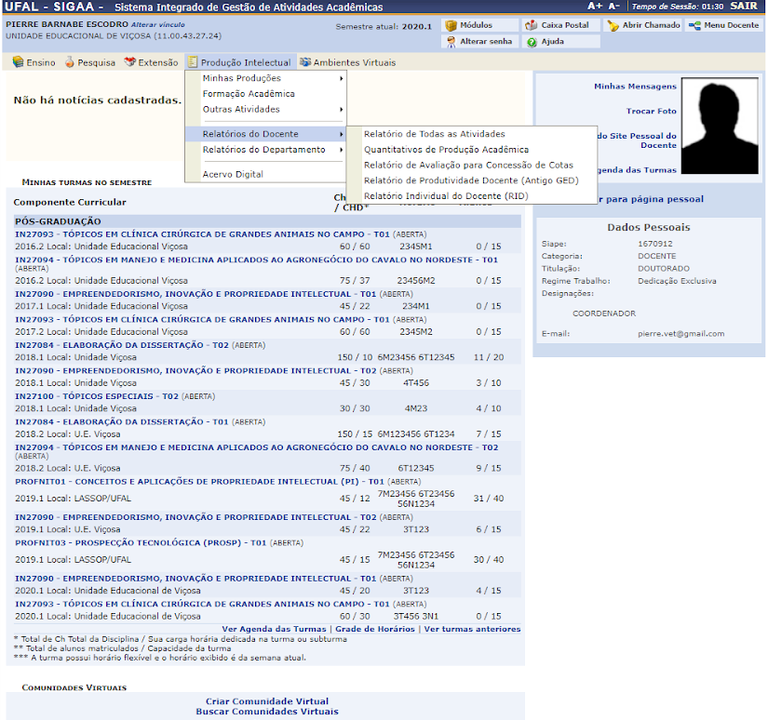
Figura 33
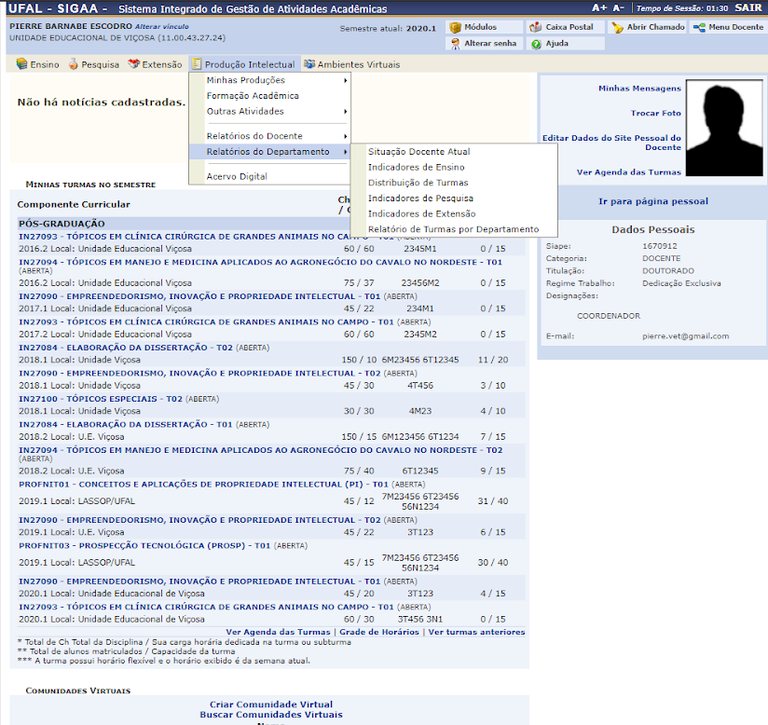
Figura 34
E também pode realizar uma busca à toda a produção intelectual da instituição cadastrada:
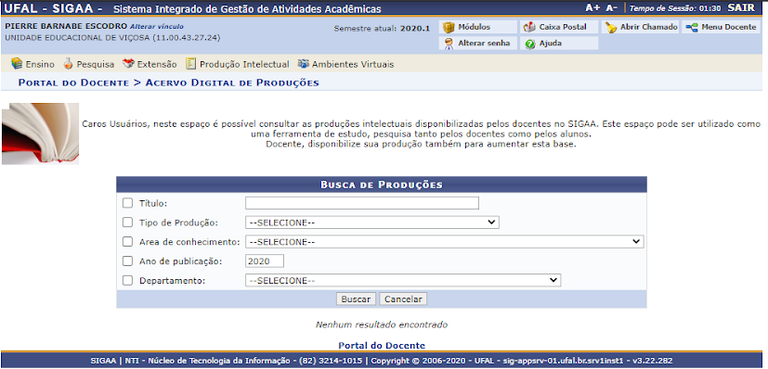
Figura 35
Quaisquer dúvidas, entrar em contato com nit@propep.ufal.br ou atendimento@nti.ufal.br.
